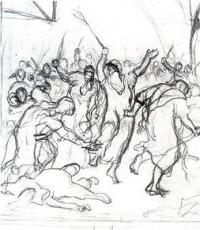Moduri Gta 5 pc pentru a crește fps. Reglare suplimentară a performanței
Cum se mărește FPS prin adâncirea în setări
Nu vă faceți griji, există modalități de a vă optimiza jocul pentru PC-uri mai lente, iar în acest articol veți găsi cele mai bune, dovedite și eficiente. Deci, cum configurați GTA 5? Cum să rulezi jocul pe laptop? Să începem cu cele mai evidente și moduri simple, deoarece, foarte probabil, acest lucru va fi suficient pentru a crește FPS pe computer. Optimizarea noastră pentru GTA 5 va începe prin a aprofunda setările jocului și configurația computerului.În primul rând, reduceți cerințele. Dezactivați tot ce ține de post-randare, anti-aliasing (inclusiv FXAA și MSAA), intervalul de atragere a obiectelor, rezoluția ecranului și calitatea texturii. Jocul are o scară specială pentru utilizarea memoriei video (afișată direct în fereastra de setări din joc), pe baza căreia puteți selecta cu ușurință setările adecvate pentru sistemul dvs. Un alt punct important este alegerea versiunii DirectX de utilizat. DirectX 11 necesită mult mai multe resurse computerizate pentru a rula decât DirectX 10.

Dacă setați la minim tot ce este posibil și totuși nu ați obținut un număr confortabil de cadre afișate pe secundă pentru joc, atunci nu disperați! Să încercăm să căutăm în setările software pentru placa video. În plus față de instrumentele obișnuite de gestionare a dispozitivelor (cum ar fi panoul de control NVidia), există și software special conceput pentru a optimiza performanța plăcii dvs. video în jocurile moderne. Pentru plăcile video NVidia, acest program se numește GeForce Expirience, plăcile video AMD folosesc un analog - AMD Catalyst sau Radeon Software Crimson Edition. Ambele programe fac o treabă excelentă de optimizare a funcționării plăcii video, ceea ce ar trebui să crească semnificativ FPS-ul GTA 5 PC.
De asemenea, desigur, merită să încheiem toate programele care consumă resurse de calculator. Aceasta se referă la: browsere, software de streaming, alte jocuri și altele asemenea. Dacă GTA 5 dvs. rămâne teribil, atunci căutați în „task manager” și în bara de acces rapid, cel mai probabil, veți găsi multe programe care elimină puterea de calcul prețioasă din joc. Există un mod și mai radical (care, totuși, nu garantează succesul): salvați toate informațiile de care aveți nevoie pe un mediu extern și reinstalați complet Windows. Credeți-mă, chiar și cerul, chiar și Allah, nu știe exact cât de multe informații nedorite au acumulat pe computerul dvs., mai ales dacă nu ați curățat sistemul de mult timp. Noul, care nu este încă înfundat cu gunoi, sistemul va funcționa întotdeauna mai repede și mai stabil decât cel vechi și aglomerat.
Programe pentru creșterea FPS în GTA 5
Ați făcut tot ce este descris în prima parte a articolului, dar FPS-ul dvs. încă nu se ridică peste 5? Nu vă faceți griji, există încă câteva modalități GTA 5 pentru computerele mai slabe. Din fericire, există un patch GTA 5 pentru computerele slabe, precum și diverse programe care vă permit să jucați GTA 5 60 FPS. Să începem în ordine:FPS Booster

FPS Booster GTA 5 este probabil răspunsul la întrebarea veche: cum se mărește FPS în GTA 5. Acest utilitar mic dezactivează unele procese GTA 5 și crește, de asemenea, prioritatea jocului atunci când alocați resurse computerizate. Programul funcționează, ceea ce a fost verificat de noi experimental. GTA 5 FPS a crescut cu o medie de 20-30%, fără a se deteriora în mod deosebit în grafică. Cea mai recentă versiune a FPS Booster poate fi descărcată complet gratuit de pe site-ul nostru web.
Setări PC extrem de joase

Acest program sau, mai degrabă, un mod GTA 5 pentru computerele slabe, vă permite să reduceți setările jocului chiar mai mici decât le permite instrumentul de configurare standard pentru computerul GTA 5. Potrivit autorului, acest utilitar este capabil să ofere un joc mai mult sau mai puțin confortabil, chiar și pe computere cu doar 2 Gb de RAM, ceea ce este mult mai mic decât chiar și cerințele minime ale GTA 5, anunțate oficial de Rockstar Games. De asemenea, puteți descărca acest program absolut gratuit de pe site-ul nostru web. Acest patch pentru GTA 5 pentru computerele slabe va fi probabil ultima ta șansă, dacă nimic altceva nu te-a ajutat.
Dacă chiar și după toți pașii de mai sus, tot nu ai putea juca din plăcere Furt Auto 5, atunci tot ce ne rămâne să vă sfătuim este să predăm computerul antic unui muzeu și totuși să obțineți ceva mai modern.
În versiunea pentru computer Grand Theft Auto V utilizatorii pot folosi diverse parametrii liniei de comandă... Mai jos puteți găsi instrucțiuni de la Rockstar Games despre utilizarea diferitelor comenzi pentru.
Parametrii liniei de comandă
Întrebare: Aș dori să știu ce parametri din linia de comandă pot fi utilizați în GTAV pe PC. Care sunt acești parametri și cum îi introduc?
Răspuns: Parametrii liniei de comandă pot fi introduși în fișierul commandline.txt aflat în folderul rădăcină al jocului. Dacă un astfel de fișier nu există, puteți crea unul: pentru a face acest lucru, în timp ce în folderul rădăcină, faceți clic dreapta, selectați „Nou” și apoi „Document text”. Redenumiți documentul creat în commandline.txt. Parametrii pe care îi puteți utiliza sunt enumerați mai jos.
Depanare
Verificați instalarea jocului pentru erori și remediați-le (numai pentru versiunile de disc și descărcare). Dacă jocul a fost achiziționat de pe Steam, încercați să verificați memoria cache a jocului pentru a corecta eroarea de date.
-mod sigur:
Apropo, aveți deja GTA 5? Dacă nu, atunci puteți juca acum gratuit GTA Online cu toate suplimentele de la Rockstar Games.
Rulați jocul la setări minime, dar nu le salvați
-ignoreprofile:
Ignorați setările profilului
-useMinimumSettings:
Resetați setările la minimum
-UseAutoSettings:
Folosiți setările automate
-DX10:
Utilizați setul de componente DirectX 10.0
-DX10_1:
Utilizați setul de componente DirectX 10.1
-DX11:
Utilizați setul de componente DirectX 11.0
-noChunkedDownload
Actualizările sunt descărcate dintr-o singură dată, nu în bucăți. Veți găsi mai multe informații pe această pagină.
Test de performanta
Rulați testul de performanță
-benchmarkFrameTimes:
Afișați ratele de cadre individuale de la testul de performanță
-Iteratii de referință:
Specificați numărul de iterații pentru testul de performanță
-benchmarkPass:
Specificați o scenă specifică pentru testul de performanță și ce test trebuie efectuat
-benchmarknoaudio:
Dezactivați procesarea audio pentru testul de performanță
Setările jocului
GoStraightToMP:
La pornire, treceți imediat la modul multiplayer
-StraightIntoFreemode:
Porniți automat modul multiplayer gratuit la pornire
-mouseexclusiv:
Folosiți doar mouse-ul
-CityDensity:
Setați nivelul de densitate al obiectelor din oraș (0,0-1,0)
Localizare
Specificați limba utilizată în joc. Limbi acceptate: „american”, „francez”, „german”, „italian”, „spaniol”, „portughez”, „polonez”, „rus”, „coreean”, „chinez”, „japonez”, „mexican” ...
-tastatura locala:
Setați aspectul tastaturii regionale
Setările ferestrei de joc
Rulați jocul în modul cu ferestre
-ecran complet:
Lansați jocul în modul ecran complet
-fără margini:
Eliminați chenarul atunci când redați în modul fereastră
-disallowResizeWindow:
Dezactivați capacitatea de redimensionare a ferestrei
-lăţime:
Setați lățimea ferestrei principale (implicit 640 pixeli)
-înălţime:
Setați înălțimea ferestrei principale (implicit 480 pixeli)
Setări suplimentare de performanță:
Nu resetați setările atunci când utilizați o altă placă video
-noInGameDOF:
Dezactivați efectul adâncimii câmpului
-shadowSoftness:
Setați catifelarea umbrelor: liniară, rpdb, casetă 4x4 sau moale 16
-HDStreamingInFlight:
Permite încărcarea texturilor de înaltă rezoluție în zbor
-SSA:
Activați SSA
-SSAO:
Setați nivelul de calitate SSAO (0-2)
-AnisotropicQualityLevel:
Setați nivelul de calitate al filtrării anizotrope (0-16)
-volume de ceață:
Activați efectele de iluminare volumetrice pe vreme cu ceață
-fxaa:
Setați nivelul de calitate FXAA (0-3)
-grassQuality:
Setați nivelul de calitate a ierbii (0-5)
-lodScale:
Setați distanța pentru a modifica nivelul de detaliu (0,0-1,0f)
-calitatea articolelor:
Setați nivelul de calitate al particulelor (0-2)
-ombrele de particule:
Afișați umbre de particule
-pedLodBias:
Setați distanța pentru a modifica nivelul de detaliu pentru pietoni (0,0-1,0f)
-postFX:
Setați nivelul de calitate post-procesare (0-3)
-reflectionBlur:
Activați neclaritatea hărții de reflecție
-reflecție Calitate:
Setați nivelul de calitate al reflexiilor (0-3)
-calitatea umbrelor:
Setați nivelul de calitate al umbrelor (0-2)
-shadowLongShadows:
Activați redarea umbrelor la amurg și în zori
-shadowQuality:
Setați nivelul de calitate al umbrei (0-3)
-tabelare:
Activați / dezactivați teselarea (0-3)
-calitatea texturii:
Setați nivelul de calitate al texturii (0-2)
-txaa:
Activați NVidia TXAA
-vehicleLodBias:
Setați distanța pentru a modifica nivelul de detaliu al vehiculului (0,0-1,0f)
-calitatea apei:
Setați nivelul calității apei (0-1)
-hdr:
Convertiți redarea în flux în format pe 16 biți
-noquattransform:
Nu utilizați transformări cuaternare pentru obiecte găzduite
-GPUCount:
Ignorați contorul GPU
-adaptor:
Utilizați monitorul specificat (numerotarea începe de la zero)
-frameLimit:
Setați numărul de sincronizări verticale
-multiSample:
Setați numărul de probe multiple (1, 2, 4, 8 sau 16)
Să analizăm fiecare dintre opțiunile de optimizare GTA 5, astfel încât să fie acceptabil să o redăm, fără reduceri semnificative în fps.
Setări GTA 5 pentru computere slabe, laptopuri
Puteți accelera semnificativ jocul ajustând corect parametrii jocului, scăpând astfel de întârzieri și înghețuri. Pentru a face acest lucru, pur și simplu setați toate valorile din setările grafice la minimum, dezactivați funcțiile inutile: teselare, filtrare etc. și, de asemenea, reduceți rezoluția ecranului. De asemenea, puteți descărca un fișier de setări gata pregătit, unde toate valorile sunt setate pentru un zbor rapid al jocului.Descărcați patch-ul GTA 5 pentru computere slabe, laptopuri - 1
Această arhivă conține un fișier XML cu setări grafice pentru rularea GTA 5 pe computere lente. Pentru a-l instala, copiați settings.xml și lipiți-l în „ Documente / Jocuri Rockstar / GTA V".Testat pe Intel i5-2450M cu placa video GT 520MX, fps a crescut de la 25 la 40!

Patch pentru gta 5 pentru PC-uri slabe - 2
Dacă, după instalarea primului patch cu setările, jocul continuă să încetinească, atunci încercați să derulați aceste configurări.Aici, în esență, principiul este același ca în prima versiune + o rezoluție mică a ecranului și umbrele dezactivate. Instalarea este la fel ca mai sus. Testat pe
AMD Trinity A5600K @ 3,7 GHz cu grafică APU integrată de 512 MB
RAM 4 GB
Câștigă 7 pe 64 de biți
a produs 40-60 fps!





GTA 5 Mod pentru PC-uri slabe, laptopuri
Acest mod include un fișier de setări grafice, scripturi care măresc optimizarea jocului, care îndeplinesc următoarele funcții:- Opriți efectul Bloom (Abia sesizabil);
- Reduceți distanța LOD Fade, face ca obiectele precum detaliile solului să fie transparente sau invizibile;
- Schimbați culoarea și claritatea apei;
- Modificați fișierul settings.xmlcine este responsabil pentru grafică.
CPU: Intel Core 2 Duo 2.0 ghz sau mai mare
GPU: Intel HD Graphics 2000, 2500, 3000,
4000, 4400, 4600, 5000, AMD Radeon HD
Seriile 3000, 4000 și 6000

Instalare:
- Descarca;
- Porniți OpenIV și accesați directorul GTA 5;
- Deschideți folderul Actualizare și selectați fișierul update.rpf
- Instalați pluginul ASI care va apărea în fereastra aplicației;
- Deschideți folderul „comun / date”;
- Trageți fișierul visualsettings.dat acolo din arhivă, înlocuind astfel originalul;
- Acum, în Windows, deschideți folderul Documente și mergeți la „Jocuri Rockstar / GTA V” acolo și lipiți fișierul settings.xml al arhivei lor, înlocuind cel din interior;
- Închideți OpenIV și acum ați terminat.
Descărcați GTA 5 pentru PC slab, laptop - Mod cu asistență pentru jocuri online
Această versiune a „modului” nu afectează fișierele importante ale jocului, adică nu modifică, ci doar înlocuiește fișierul standard settings.xml și scrie valori pe linia de comandă situată în „commandline.txt”. În consecință, această opțiune vă permite să jucați online.- settings.xml lipiți cu înlocuire în „Documente / Jocuri Rockstar / GTA V”.
- commandline.txt este inserat în folderul rădăcină al GTA V.

Cu mult timp în urmă a devenit un clasic jocul GTA are o mulțime de fani. Din păcate, atunci când lansează a cincea parte a acestei capodopere, utilizatorii se confruntă cu multe probleme. Cel mai adesea, FPS scăzut afectează performanța jocului. Cum rezolvi problema?
Ce este FPS?
Performanța adecvată a aproape oricărui joc depinde de indicatorul FPS. Afectează FPS asupra numărului de cadre pe care computerul le poate reda într-o secundă. În consecință, la o valoare scăzută, imaginea va pur și simplu „lipi” și va încetini.
Majoritatea jucătorilor cu un PC slab sunt interesați de cum să crească FPS. În principiu, este destul de simplu să rezolvi problema, dar problema ar trebui abordată în mod cuprinzător. Dacă utilizați o singură metodă, rezultatul poate fi nesatisfăcător.
Setări

Una dintre opțiunile pentru modul de creștere a FPS în GTA 5 este schimbarea obișnuită a parametrilor jocului. Utilizatorul va trebui să sacrifice calitatea imaginii în favoarea funcționării normale. În setări, opriți umbrele, reflexia, iarba și alte lucruri mici. Este recomandabil să eliminați cât mai multe funcții posibil.
Rezoluția ar trebui, de asemenea, redusă. Chiar dacă se potrivește cu monitorul, trebuie să îl coborâți. Desigur, această metodă, care răspunde la întrebarea despre cum să crești FPS în GTA 5, va duce la o grafică mai proastă, dar jocul va funcționa mult mai repede.
Șoferii

Înainte de a începe să modificați setările sau să adăugați patch-uri la joc, ar trebui să verificați actualizarea hardware-ului. Destul de des, motivul pentru FPS scăzut este driverul plăcii video. Utilizatorii uită pur și simplu să îl actualizeze la ultima versiune... De asemenea, este posibil ca șoferul să nu funcționeze corect, ceea ce duce, de asemenea, la o performanță slabă a jocului.
Actualizarea „hardware” este o modalitate eficientă de a crește FPS în „GTA 5”. Cu toate acestea, utilizatorii Nvidia ar trebui să fie atenți. Pentru al cincilea GTA, este potrivită doar o actualizare special lansată de producător. Driverul conceput pentru acest joc va fi cât mai eficient posibil.
Dacă actualizările nu au îmbunătățit suficient performanța, atunci unele caracteristici trebuie dezactivate. Utilizatorul trebuie să acceseze profilul Nvidia Inspector și apoi să oprească bufferul triplu, sincronizarea verticală și V-Sync. Acțiuni similare pot fi făcute cu o placă grafică AMD. Pe Catalyst Centr, ar trebui dezactivate aceleași setări ca și pentru Nvidia.
Cel mai simplu mod de verificare a utilizatorului este utilizarea unui program special. De exemplu, Driver Scanner este minunat. Aplicația va detecta automat ceea ce trebuie actualizat și va instala singur driverele necesare. Îngrijirea hardware-ului este cel mai eficient mod de a crește FPS în orice joc.
Instalare
Motivul FPS scăzut poate fi locația diferită a jocului și Rockstar Social Club. Mutați RSC pe discul unde se află fișierul principal. Un astfel de mod necomplicat este o soluție excelentă în GTA 5. Nu uitați să specificați noua locație a folderului folosind linia de comandă, astfel încât jocul să poată găsi fișierul executabil.
Configurarea proceselor
Punându-se întrebarea cum să crești FPS în GTA 5, se poate ajunge la o decizie logică - creșterea priorității. Setarea nivelului maxim pentru GTA 5 și a minimului pentru aplicații suplimentare va crește FPS. Din păcate, de fiecare dată când lansați jocul, va trebui să reglați prioritățile. Simplificarea sarcinii va ajuta la crearea cu ajutorul căreia vă puteți optimiza computerul dintr-un singur clic.
Există o altă opțiune de setare, care este mult mai simplă. Utilizatorul trebuie să creeze un fișier .reg care să stabilească prioritățile de fiecare dată când pornește „GTA”. Cu toate acestea, trebuie să faceți o copie a registrului în caz de urgență.
Programe

Pentru a îmbunătăți performanța jocurilor, puteți aplicații speciale... Câți FPS poate adăuga programul la GTA 5? Bineînțeles, totul depinde de software, dar, în medie, FPS crește cu 20-30%. Astfel de rezultate uimitoare pot fi obținute datorită faptului că programul nu numai că optimizează munca, alocă resurse, ci și dezactivează procesele inutile.
Cea mai bună resursă pentru creșterea FPS este FPS Booster. Programul este ușor de utilizat și vă permite să obțineți rezultate excelente. Cu toate acestea, FPS Booster nu o face întotdeauna. Ultima șansă pentru un fan GTA va fi Extreme Low END. De fapt, acesta nu este nici măcar un program, ci un mod special care vă permite să rulați jocul chiar și pe PC-uri slabe. Extreme Low END modifică GTA pentru a îndeplini cerințe chiar mai mici decât cele declarate de Rockstar.
Fișier de paginare
Uneori, problema cu FPS apare atunci când există o lipsă de memorie RAM. GTA 5 este foarte înfometat, ceea ce se observă mai ales pe PC-urile slabe. Puteți îmbunătăți situația cu ajutorul. Utilizatorul trebuie să meargă la Panoul de control și să acceseze fila Sistem. Apoi, trebuie să creați un fișier de pagină pe discul unde se află „GTA”. Aceasta va rezolva problema legată de lipsa memoriei RAM.
Rezultat
Jucătorul are multe modalități de a crește FPS. Cel mai bine este să abordați problema în mod cuprinzător și să utilizați toate metodele posibile. Astfel, există șansa de a obține performanțe stabile și rapide, fără pierderi semnificative ale calității imaginii. Cu toate acestea, trebuie să vă amintiți că, atunci când lucrați cu registrul sau înlocuiți fișierele jocului, asigurați-vă că faceți copii de rezervă.
Odată cu lansarea jocului pe computerele personale, jucătorii au început să caute liniile de comandă ale GTA 5, precum și modul în care pot fi utilizate și ce opțiuni sunt disponibile.
Deci, dacă sunteți unul dintre acești jucători, atunci informațiile de mai jos vă vor fi utile.
Unde și cum să utilizați liniile de comandă în GTA 5 PC
Parametrii liniei de comandă pot fi adăugați la fișierul „commandline.txt” situat în folderul rădăcină al jocului. Dacă acest fișier nu există pentru dvs., atunci pur și simplu creați-l făcând clic dreapta în folderul jocului, apoi selectând „Nou” și „Document text”. Redenumiți fișierul în commandline.txt. Mai jos sunt diferitele linii de comandă pe care le puteți utiliza:
- UseAutoSettings - utilizați setările generate automat
- Etalon - rulează un test de referință din linia de comandă
- benchmarkFrameTimes - scoate opțional cadre individuale din test
- benchmarkIterations - determină numărul de iterații pentru a începe testarea
- benchmarkPass - definește scena individuală pentru testul de performanță, precum și ce teste specifice ar trebui efectuate
- benchmarknoaudio - dezactivează sunetul pentru testarea grafică
- disableHyperthreading - nu consideră nucleele procesorului hiperthreading ca fiind reale pentru crearea de sarcini
- goStraightToMP - mergeți imediat la multiplayer după încărcare
- ignorați cardul video diferit- nu resetați setările cu o nouă placă video
- ignorați profilul - ignorați setările profilului curent
- mouseexclusiv - jocul folosește doar mouse-ul
- noInGameDOF - dezactivează efectele de adâncime de câmp din joc
- mod sigur - rularea setărilor minime fără salvarea acestora
- shadowSoftness - alegerea între umbre Linear, RPDB, BOX 4 × 4, SOFT16
- uilimbaj - setați limba în joc
- useMinimumSettings - resetați setările la minimum
- HDStreamingInFlight - activați fluxul HD în timpul zborului
- SSA - activați SSA;
- SSAO - setați calitatea SSAO (0-2)
- anisotropicQualityLevel - setați nivelul de calitate al filtrării anizotrope (0-16)
- cityDensity - setați densitatea în oraș (0,0 - 1,0)
- ceațăVolume - activați efectele de iluminare volumetrice pe vreme de ceață
- FXAA - setați calitatea FXAA (0-3)
- iarbă Calitate - setați calitatea ierbii (0-5)
- lodScale - setați calitatea desenului la distanță (0,0-1,0f)
- particuleQuality - setați calitatea particulelor (0-2)
- particuleShadows - activați particulele de umbră
- pedLodBias - setați calitatea atragerii pietonilor la distanță (0,0 - 1,0f)
- postFX - setați calitatea post-FX (0-3)
- reflexie Blur - activați neclaritatea atunci când reflectați o hartă
- reflecție Calitate- setați calitatea reflecției (0-3)
- calitatea umbrelor - setați calitatea umbrelor (0-2)
- shadowLongShadows - permite redarea umbrelor la răsărit și apus
- umbră Calitate - setați calitatea umbrelor (0-3)
- Setați calitatea umbrelor (0-3)
- Teselare - activați sau dezactivați teselarea (0-3)
- calitatea texturii - setarea calității texturii (0-2)
- txaa - activați TXAA de la NVidia
- vehicleLodBias - setați calitatea vehiculelor de tragere la distanță (0,0 - 1,0f)
- calitatea apei - setarea calității apei (0-1)
- tastaturăLocal - setați aspectul tastaturii pentru regiunea selectată
- hdr - setați toate redările la 16 biți
- noquattransform - nu utilizați modificări cuaternare pentru obiectele instalate
- DX10 - utilizați setul de caracteristici 10.0
- DX10_1 - utilizați setul de caracteristici 10.1
- DX11 - utilizați setul de caracteristici 11.0
- GPUCount - setați manual numărul de blocuri de procesare grafică
- Adaptor - utilizați un număr special de adaptor de ecran (de la zero)
- Fără margini - eliminați ramele ferestrelor
- disallowResizeWindow - împiedicați redimensionarea ferestrei
- frameLimit - limitează numărul de sincronizări verticale din joc
- ecran complet - modul ecran complet forțat
- înălţime - setați înălțimea ferestrei principale (implicit - 480)
- multiSample - numărul de probe multiple (1,2,4,8 sau 16)
- lăţime - setați lățimea ferestrei principale (implicit - 640)
- geamuri - modul fereastră forțată
- StraightIntoFreemode - jocul va porni automat multiplayer în modul de joc gratuit